Heb je ooit een situatie meegemaakt waarin je een app of een game op je Android-apparaat start en je de luidsprekers moet bedekken om er zeker van te zijn dat het geluid geen overlast veroorzaakt voor mensen om je heen? Als dat het geval is, kan ik u verzekeren dat u niet de enige bent die dat doet. Dit probleem ontstaat deels door de volume-instellingen van Android. Hoewel je met Android je belvolume en mediavolume kunt regelen met de volumeknoppen, wat als we standaard verschillende volumes willen behouden voor een videospeler-app en een game??
Een van de eenvoudigste oplossingen voor het probleem kan de mogelijkheid om individuele mediavolumes in te stellen voor individuele apps en games. Gelukkig is er een app waarmee je dat kunt doen. Maak je geen zorgen, deze methode vereist geen root-toegang en de app waar we het over hebben, werkt op alle Android-apparaten met Android 4.4 KitKat en hoger.
Het volume van individuele apps regelen met behulp van app-volumeregeling
App-volumeregeling is een slimme volumebeheerder voor Android, waarmee u eenvoudig het mediavolume van individuele applicaties op Android kunt beheren. Het beste van de app is dat deze zijn functionaliteit uitbreidt naar Bluetooth-luidsprekers en koptelefoons, zodat je een ander volume voor een app kunt instellen als je een accessoire gebruikt.
De eerste keer dat u de app installeert en start, wordt u hierom gevraagd geef het toegankelijkheidsinstellingen naar start de App Volume Control Services, wat nodig is om de app te laten werken.
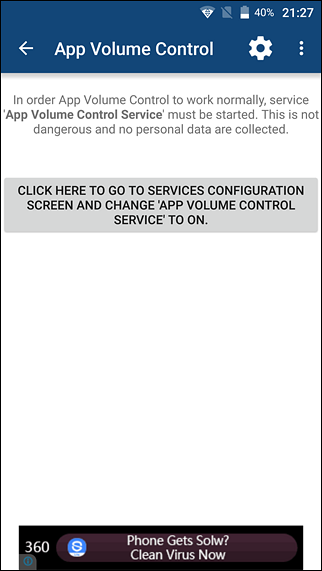
Zodra de toegankelijkheidstoestemming is verleend, ziet u een lijst met alle apps die op uw apparaat zijn geïnstalleerd en die u kunt configureren om een aangepast volume in te stellen. De lijst bevat zowel door de gebruiker geïnstalleerde apps als systeem-apps.
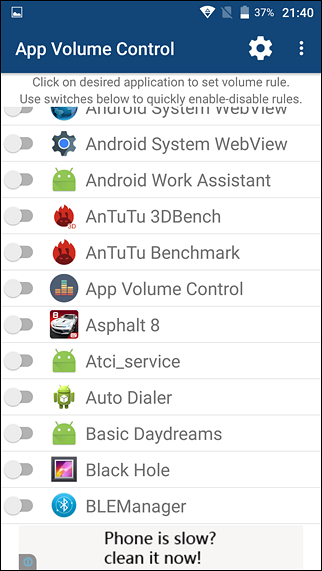
Opmerking: Vanwege systeembeperkingen van Android, de app verlaagt het volume op systeemniveau en niet op app-niveau. Dus als u bijvoorbeeld van plan bent om App Volume Control te gebruiken om het mediavolume van een game te verlagen om op de achtergrond naar Spotify-track te luisteren, is dat niet mogelijk. De app verlaagt het mediavolume van het apparaat zodra je de geconfigureerde game start, wat van invloed is op alle apps die op de achtergrond worden uitgevoerd.
Zodra u de schakelaar omschakelt om de service op een app te activeren, wordt het configuratiepaneel geladen, waar u het individuele volume voor luidsprekers, headsets en meer accessoires kunt regelen. Selecteer gewoon het gewenste volume voor media, alarm- en meldingsgeluiden en sla de instellingen op. De service heeft alleen invloed op het volume dat u hebt ingeschakeld in de app-instellingen, terwijl de rest zich aan hun standaardparameters houdt.
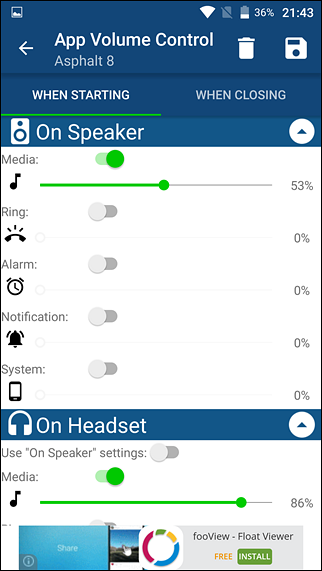
Wanneer u de app sluit, worden alle wijzigingen die u hebt aangebracht, teruggezet naar de standaardinstellingen, maar u kunt dit wijzigen via de 'Bij het sluiten van tabbladU kunt de standaardstatus herstellen, de aangebrachte wijzigingen behouden of zelfs een nieuw volume instellen wanneer u de app afsluit. Nadat alle wijzigingen zijn aangebracht, tikt u op de knop Opslaan om de regels op te slaan die voor de app zijn geconfigureerd.
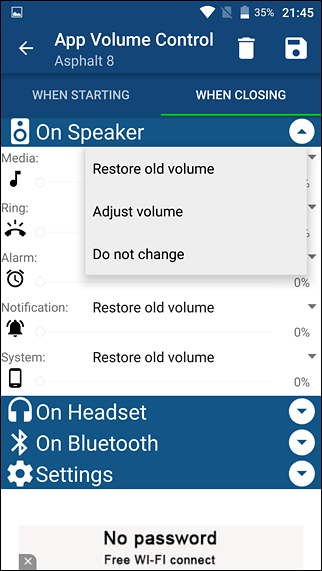
Opmerking: Zodra u een van de apps start die zijn geconfigureerd met App-volumeregeling, krijgt u een toastmelding die suggereert dat het volume is aangepast voor de specifieke app. Hetzelfde zal verschijnen wanneer u de app afsluit.
In het menu Instellingen kunt u kiezen of u systeem-apps in de lijst wilt zien, samen met opties om aan te passen of u de toastmelding wilt zien telkens wanneer het volume wordt geconfigureerd door de app.
Hoewel de app beschikbaar is in een gratis versie, heeft deze advertenties en is deze beperkt tot het regelen van het volume van 8 apps op een bepaald moment. De beperkingen kunnen echter samen met de advertenties worden verwijderd met de pro-versie van de app voor slechts $ 0,99.
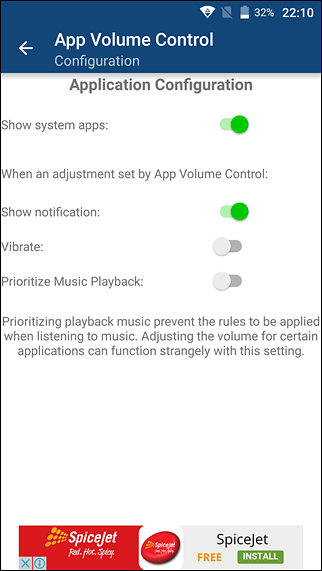
Gebruik van app-volumeregeling
Dus dat was vrijwel alles wat u moet weten over het gebruik van de app 'App-volumeregeling'. Laten we het nu hebben over enkele scenario's waarin de app nuttig kan zijn:
- Met de app kun je stille meldingstonen laten horen tijdens het luisteren naar muziek. De meldingstonen onderbreken altijd onze luisterervaring naar muziek en u kunt deze volledig regelen door de meldingstoon voor uw standaardmuziekspeler te minimaliseren. Hetzelfde geldt voor films, als je ze graag bekijkt zonder dat de meldingen je storen, kan de volumeregeling van de app je helpen.
- U kunt standaardvolumes instellen voor uw Bluetooth-luidsprekers en -headsets terwijl u naar muziek luistert. Dit kan vooral handig zijn omdat u het daarna niet elke keer hoeft in te stellen als u uw smartphone op een luidspreker of headset aansluit.
- Stel het mediavolume voor games zo laag mogelijk in, zodat u ze zelfs op luidsprekers kunt starten zonder iemand om u heen lastig te vallen.
Dat zijn slechts een paar toepassingen van de app, maar als je erover nadenkt, heeft de app veel potentieel.
Mijn opvattingen over app-volumeregeling
Een paar jaar geleden was er een app genaamd PerApp, waarmee je niet alleen het volume kon regelen, maar ook de helderheid en oriëntatie van het scherm voor individuele apps. De app is echter niet bijgewerkt door de ontwikkelaar sinds het lijkt alsof het eeuwen lijkt en ik weet niet eens zeker of het nog steeds werkt. Gelukkig komt App-volumeregeling vers uit de oven en werkt het op de nieuwste Android-apparaten. Dus, probeer App Volume Control vandaag nog uit en vergeet niet om uw mening hierover met ons te delen.
 Gadgetshowto
Gadgetshowto



